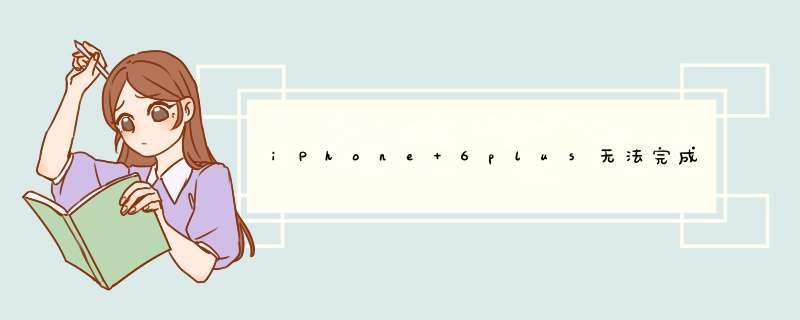
iphone6新机器无法完成touch id设置,显示失败请返回并重试的原因:
该机器为组装机或山寨机器。
系统版本BUG问题。
设置的步骤是:
电脑登陆苹果官网下载itunes软件,安装完毕后打开。
用数据线把iphone6与电脑连接。
在摘要界面,点击“恢复iphone”,按照itunes指示 *** 作恢复系统版本即可。
如果以上 *** 作还是不行那就是touch模块出现了问题,需要返厂修主板。
Touch ID是苹果公司的一种指纹识别技术。
它作为 iPhone 5s上的“杀手级”功能,早已为人们所熟知。
iPhone SE、 iPhone 6、iPhone 6 Plus、 iPhone 6s、iPhone 6s Plus、iPhone 7、iPhone 7 Plus, iPad Pro、 iPad mini 4、 iPad mini 3和 iPad Air 2也使用了Touch ID。
苹果把用户的指纹数据存放在处理器的安全区域(Secure Enclave)中,充分保护用户的数据安全。
除此之外,苹果还有另外一道指纹数据安全防线,以一种前所未有的硬件技术实现了对用户数据的保护。
iphone6手机添加指纹选项为灰色且无法完成touch id设置是由于指纹储存数量达到上限,无法新增指纹故而变成灰色不可用状态。
需要工具:iphone6手机
具体 *** 作步骤:
1、解锁iphone6手机至主屏幕页面后打开【设置】。
2、进入【设置】的详细选项列表中,找到并打开【触控 ID 与密码】设置。
3、系统跳出验证,手动【输入自行设置的6位数字密码】进行验证身份。
4、进入【触控 ID 与密码】的管理设置页面中,【添加指纹】显示为灰色不可用状态,因为已储存指纹数量达到了上限五个。
5、选择【任意指纹】进入设置页面后,点击【删除指纹】进行删除工作。
6、成功【删除指纹】后返回至【触控 ID 与密码】管理设置页面下,【添加指纹】重新变为蓝色可用状态,点击【添加指纹】进行touch ID设置。
7、页面跳转至touch id设置,根据系统要求【放置手指】。
8、完成录入touch id的第一阶段后,点击屏幕顶部的【继续】。
9、根据系统要求【放置手指】继续touch id采集工作。
10、录制完成后,系统提示【完成】即可完成iphone6添加指纹后的touch id设置。
iPhone 6s手机点击指纹解锁提示失败无法完成Touch ID设置是由于系统指纹上限导致的。
1、将 iPhone 6s 手机解锁至手机桌面后,找到【设置】的图标打开。
2、进入手机系统的【设置】中,选择【触控 ID 与 密码】设置打开。
3、在【触控 ID 与密码】的详情管理页面中,底部的【添加指纹】显示为灰色不可用的状态,这是因为系统储存指纹达到上限导致。
4、选择任意指纹,在管理设置页面中点击【删除指纹】。
5、删除任意指纹后,【添加指纹】的设置变成可用状态,点击添加指纹。
6、跳转至【指纹设置】页面中,根据系统提示,放置手指进行指纹解锁的采集工作。
7、成功完成指纹设置后,屏幕顶部提示【完成】,点击屏幕底部的【继续】即可完成指纹解锁的设置,成功解决iPhone 6s手机提示失败且无法完成Touch ID设置的问题。(Touch ID即指纹解锁)
欢迎分享,转载请注明来源:内存溢出

 微信扫一扫
微信扫一扫
 支付宝扫一扫
支付宝扫一扫
评论列表(0条)